win10关闭skype自动启动 win10如何禁止Skype开机自启
更新时间:2023-09-16 17:57:22作者:xiaoliu
win10关闭skype自动启动,在如今高度数字化的社会中,Skype作为一种广泛使用的通讯工具,为我们的生活带来了诸多便利,有时候我们可能会感到烦恼:每次开机时,Skype会自动启动,这不仅占用了系统资源,还影响了我们的使用体验。如何在Win10系统中关闭Skype的自动启动呢?本文将为大家介绍Win10系统禁止Skype开机自启的方法,让我们拥有更加顺畅的计算机使用体验。
步骤如下:
1.按键盘上的快捷键【win+I】,打开Windows设置。如图所示:

2.在Windows设置中,点击【应用】,如图所示:
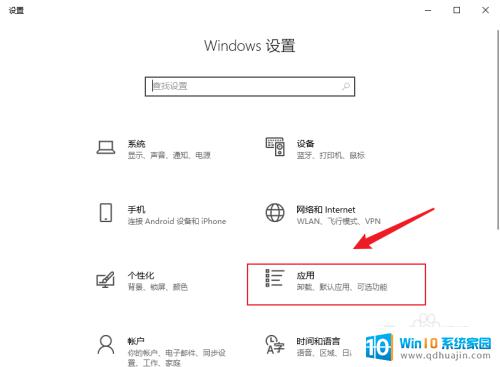
3.点击【启动】,如图所示:
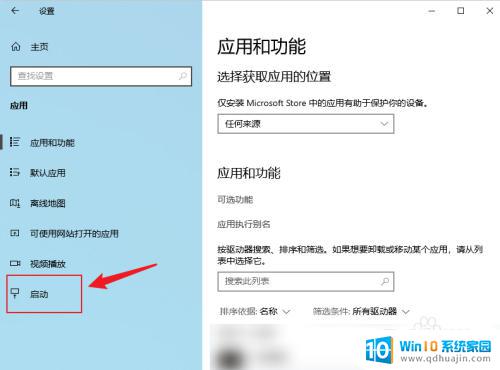
4.往下拉,找到【Skype】,点击后面的开关按钮,如图所示:
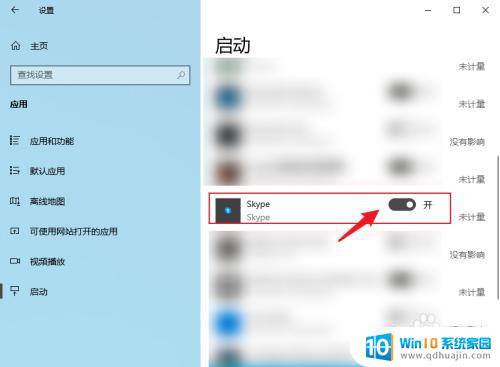
5.关闭开关后,Skype就不会开机自己启动,如图所示:
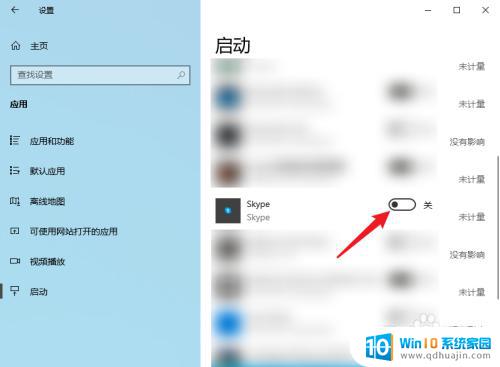
以上就是如何关闭Win10自动启动Skype的全部内容,如果还有不清楚的用户,可以参考以上步骤进行操作,希望这些步骤对大家有所帮助。





